Наличие нескольких складов у организации решает множество логистических проблем и сокращает сроки доставки товаров до клиента. Рассмотрим, как сгруппировать склады и настроить учет товаров, а также порядок реализации и возврата в рамках группы складов в 1С Управление торговлей.
Содержание
Требования к системе
- Конфигурация: 1С: Управление торговлей 11.5 (базовая, ПРОФ)
- релиз конфигурации: 11.5.21.95 и выше
Настройка и создание складов в 1С УТ 11.5
Настройка группы складов организации
В разделе НСИ и администрирование – Склад и доставка на вкладке Склад установите флажок Несколько складов.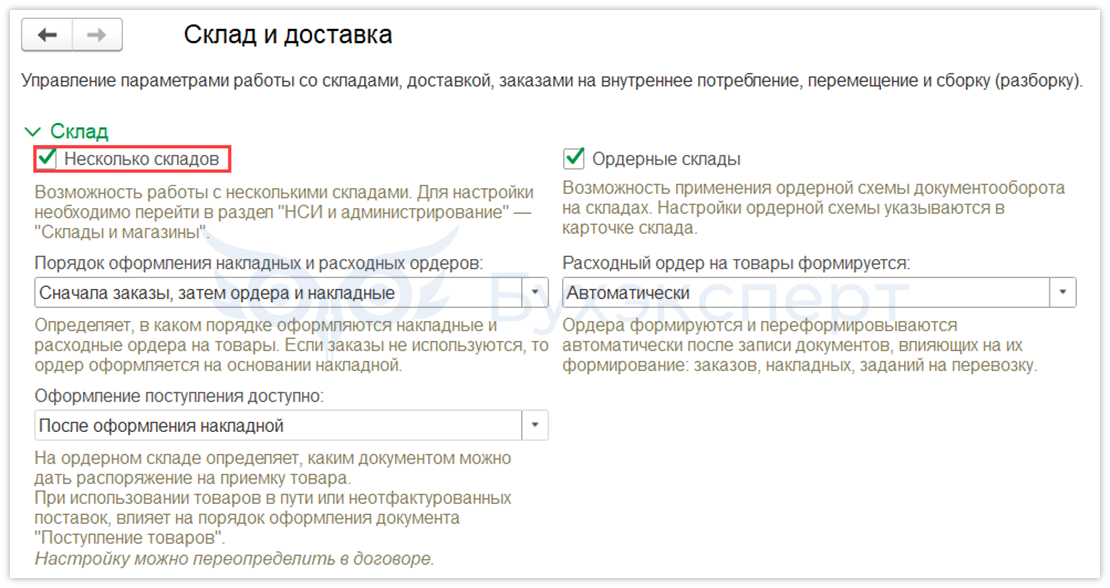
Перейти к настройкам склада можно в разделе НСИ и администрирование – Склады и магазины.
Чтобы добавить Группы складов, перейдите в раздел НСИ и администрирование – Склады и магазины и нажмите кнопку Создать группу.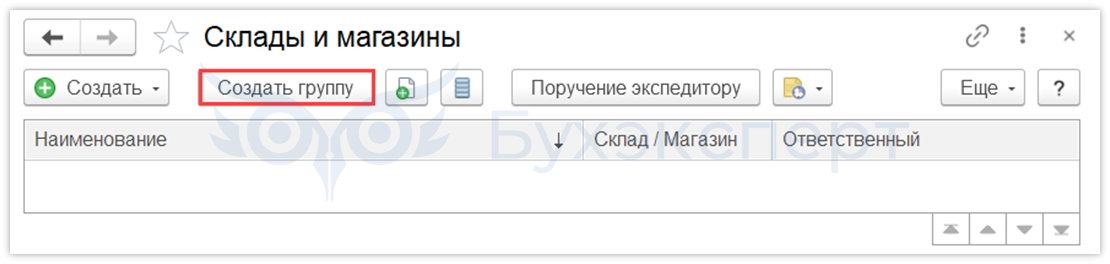
Обязательным для заполнения является только поле Наименование. Поле Группа складов позволяет создать многоуровневую систему управления складами.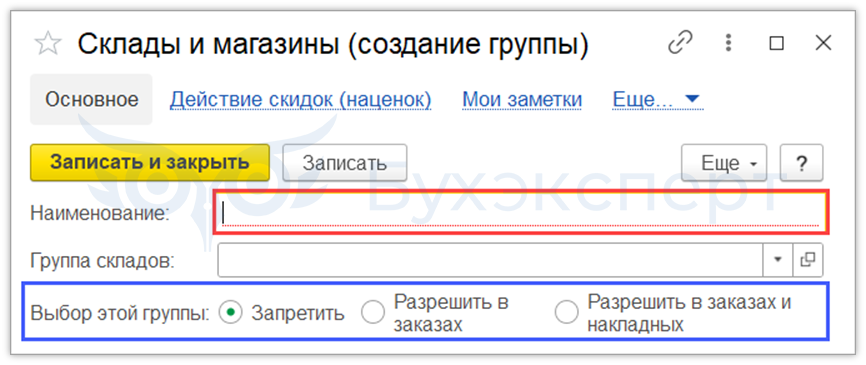
Реквизит Выбор этой группы определяет функциональность использования группировки:
Получите понятные самоучители 2025 по 1С бесплатно:
- Запретить — группировка используется справочно, аналогично папкам на рабочем столе компьютера
- Разрешить в заказах — позволяет в Заказе клиента выбрать группу складов, но в документе Реализация товаров и услуг нужно выбрать склад отгрузки
- Разрешить в заказах и накладных — используется при отгрузке товаров с нескольких складов в одной накладной. Чтобы использовать настройку, включите опцию Реализация товаров с нескольких складов в разделе НСИ и администрирование – Продажи – Оптовые продажи
Группа складов используется справочно
Настройка группы складов с функцией Запретить выбор этой группы используется для более удобного поиска склада при выборе в документе, при этом исключена возможность указывать Группу складов в Заказах клиента и документах Реализация товаров и услуг и Возврат товара.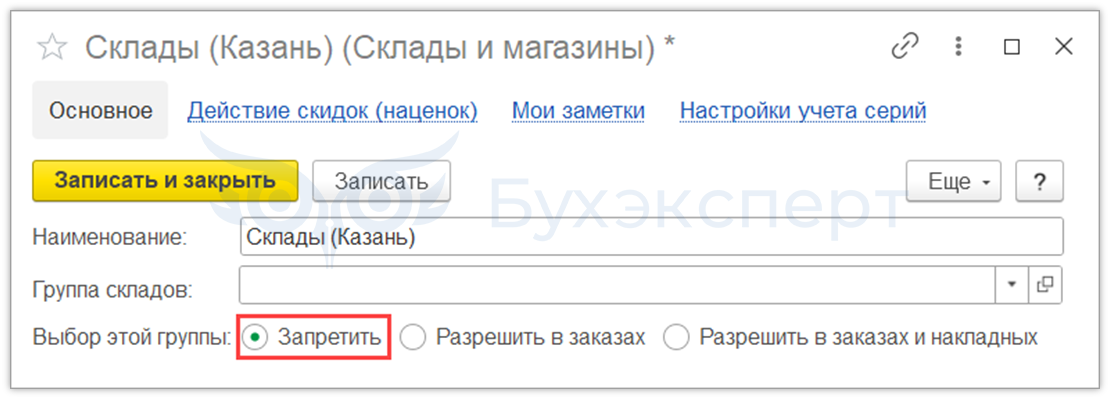
Этой функцией пользуются организации, имеющие несколько складов. Они обобщают склады по разным признакам, например, по городу (или региону), чтобы помочь менеджеру выбрать склад в нужном городе или чтобы предупредить клиента об увеличении срока ожидания при доставке из другого города.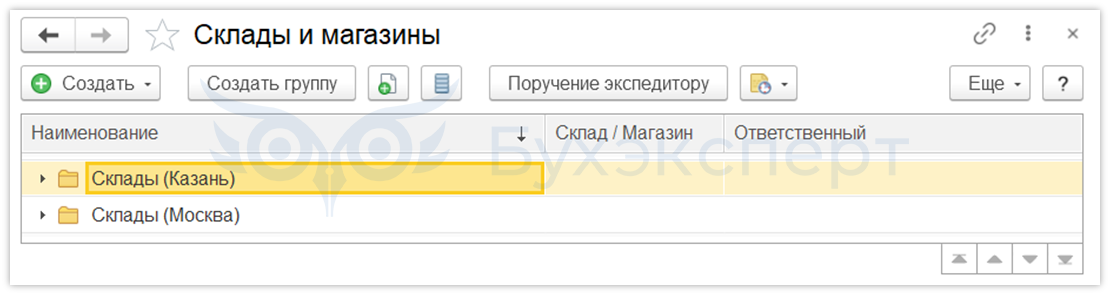
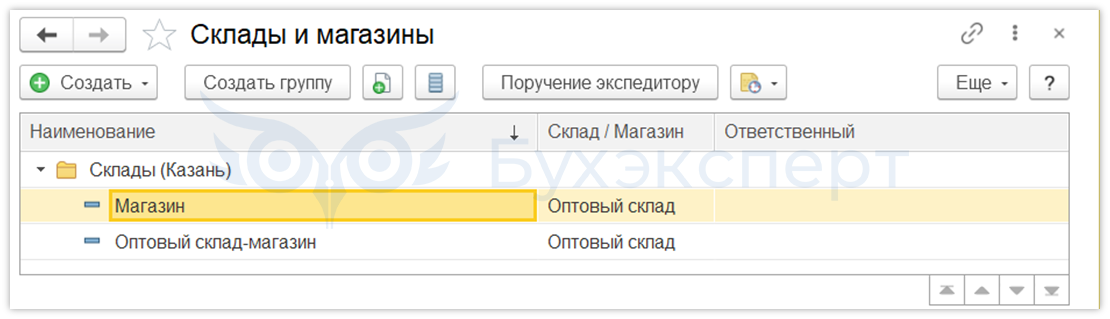
Группа складов используется только в Заказах клиентов
Настройка группы складов с функцией Разрешить в заказах применяется в Заказах клиента и не может использоваться в документах Реализация товаров и услуг и Возврат товара. Такой вариант настройки удобен организациям, реализующим товары разных продуктовых групп или товары с разными условиями хранения.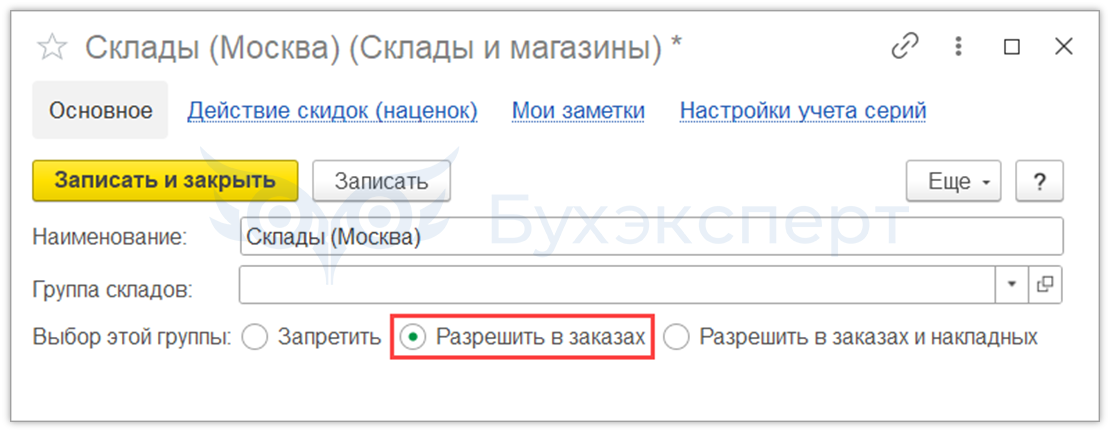
В документе Заказ клиента установите Группу складов.
На вкладке Товары для каждого товара укажите склад Отправитель.
Документ Реализация товаров и услуг будет оформлен для каждого склада отдельно и указан на вкладке Основное. В табличной части на вкладке Товары поле Отправитель НЕ отражается.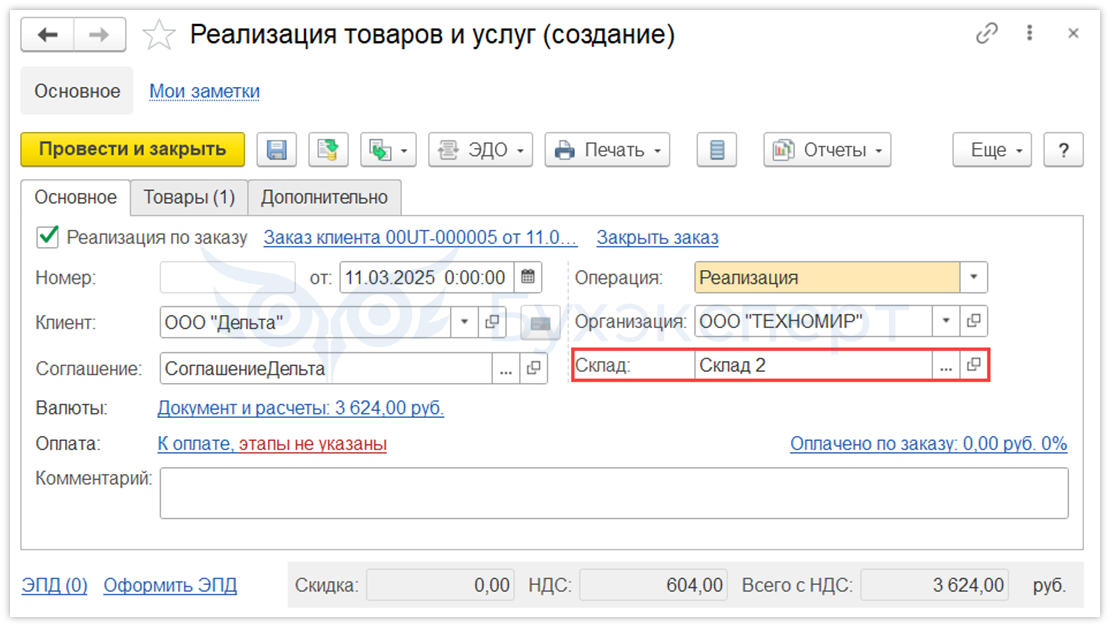
Группа складов используется во всех типах документов
Настройка группы складов с функцией Разрешить в заказах и накладных используется в Заказах клиента, документах Реализация товаров и услуг и Возврат товара.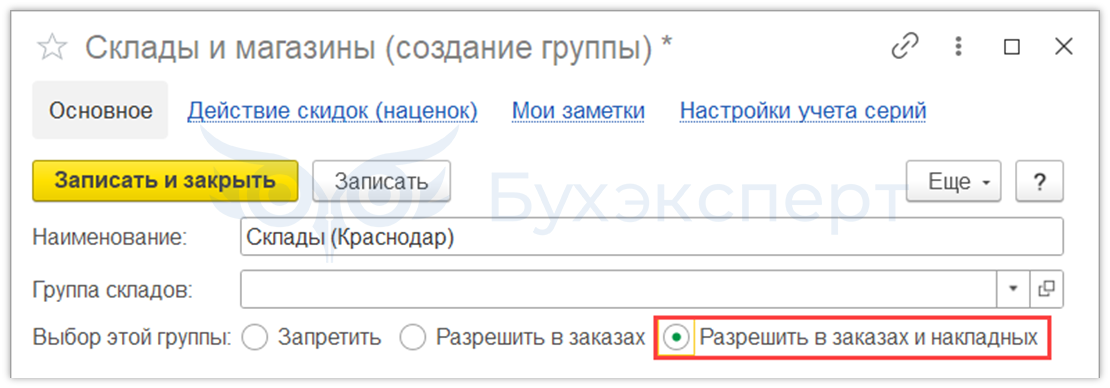
В документе Заказ клиента установите Группу складов.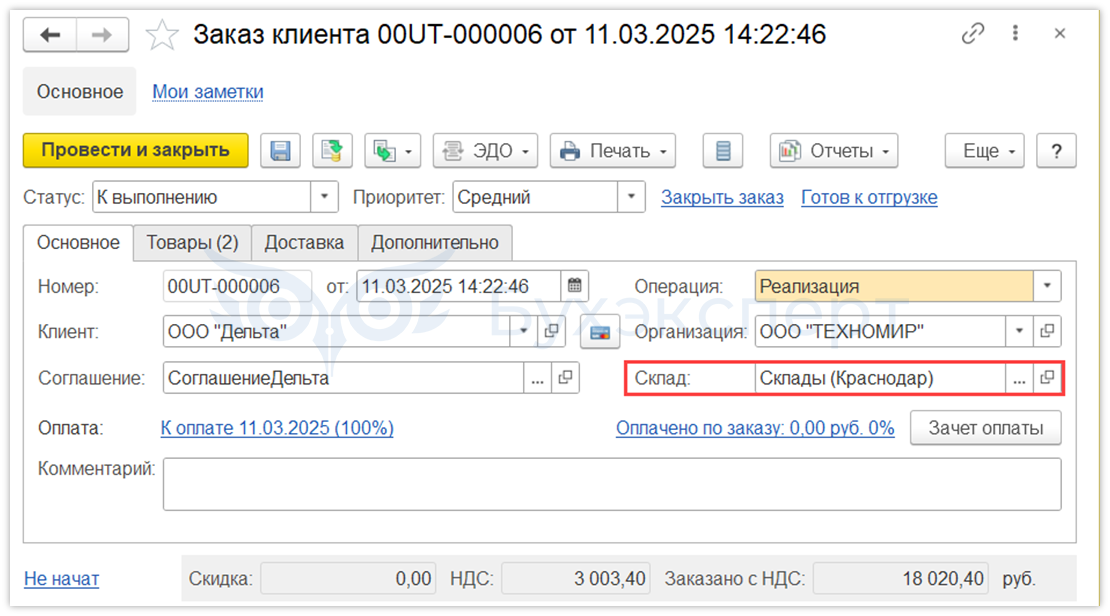
На вкладке Товары для каждого товара укажите склад Отправитель.
Документ Реализация товаров и услуг будет оформлен один. Склады указаны в табличной части на вкладке Товары, как в Заказе клиента.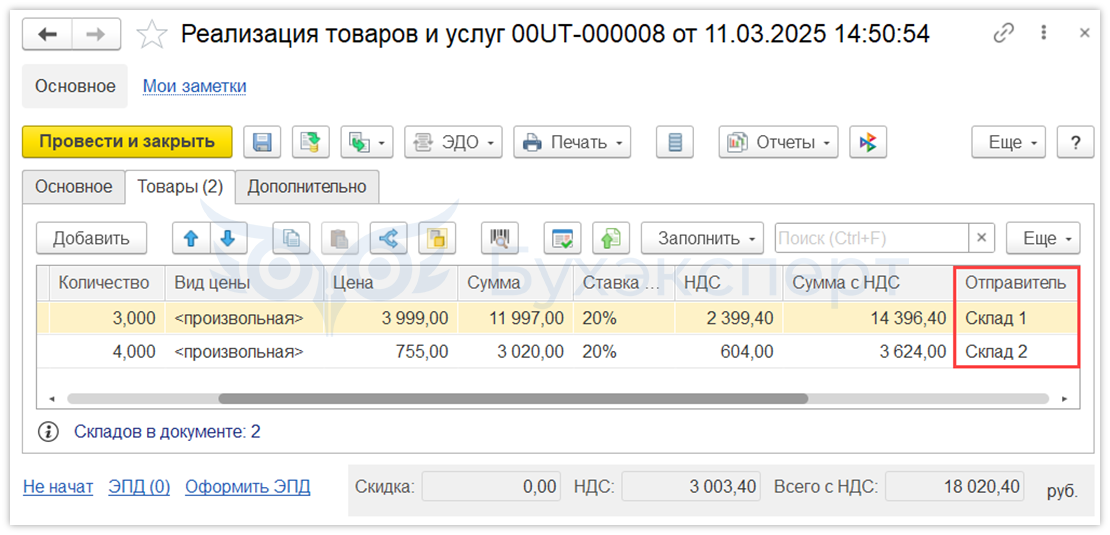
Возврат товаров на группу складов
В документ Возврат товаров от клиента информация о складах автоматически переносится из документа Реализация товаров и услуг.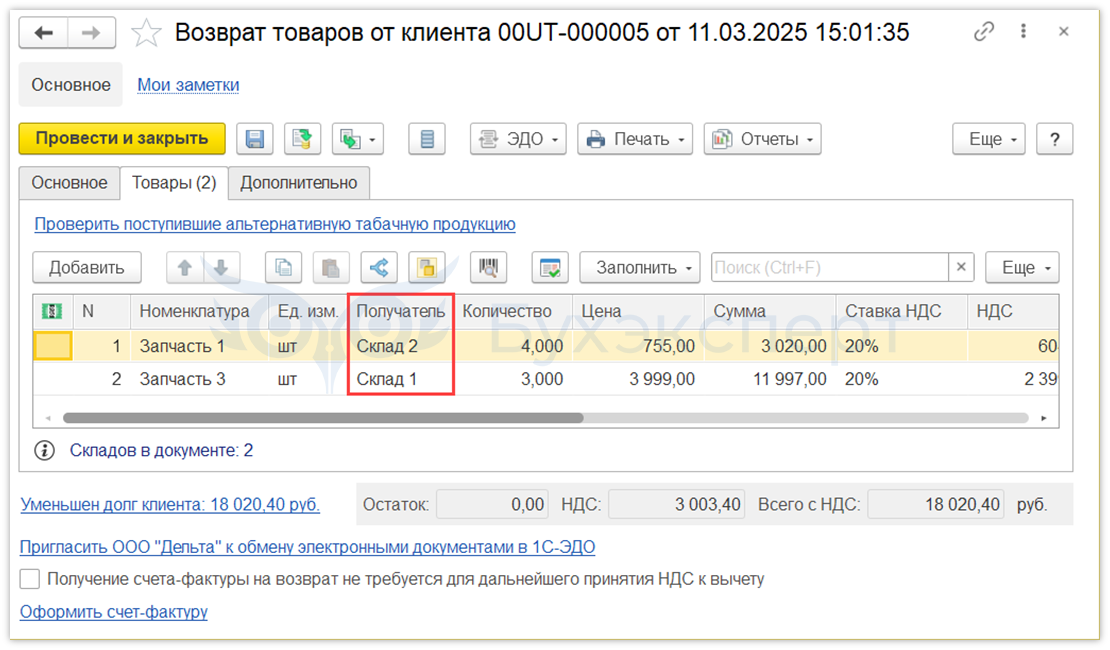
Изменить Склад-Получатель можно на вкладке Товары. Либо на вкладке Основное указать один склад или другую группу складов. Если на вкладке Основное указать один склад, то на вкладке Товары поле Получатель не отражается.
Синхронизация данных
При выгрузке данных из 1С Управление торговлей в Бухгалтерию предприятия данные будут выгружены с предупреждением:
Эта ситуация возникает, потому что на стороне БП отсутствует функция группировки складов. Выберите в документе склад вручную и проведите его.
Помогла статья?
Получите еще секретный бонус и полный доступ к справочной системе Бухэксперт на 8 дней бесплатно

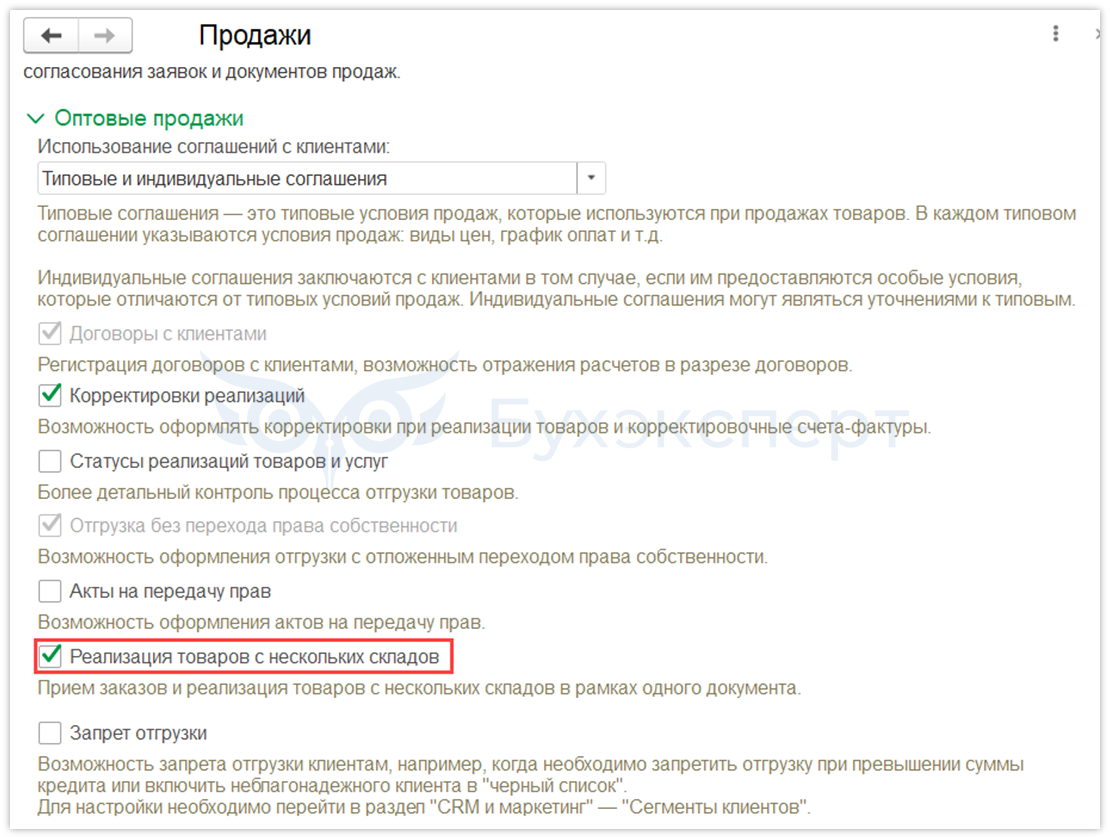
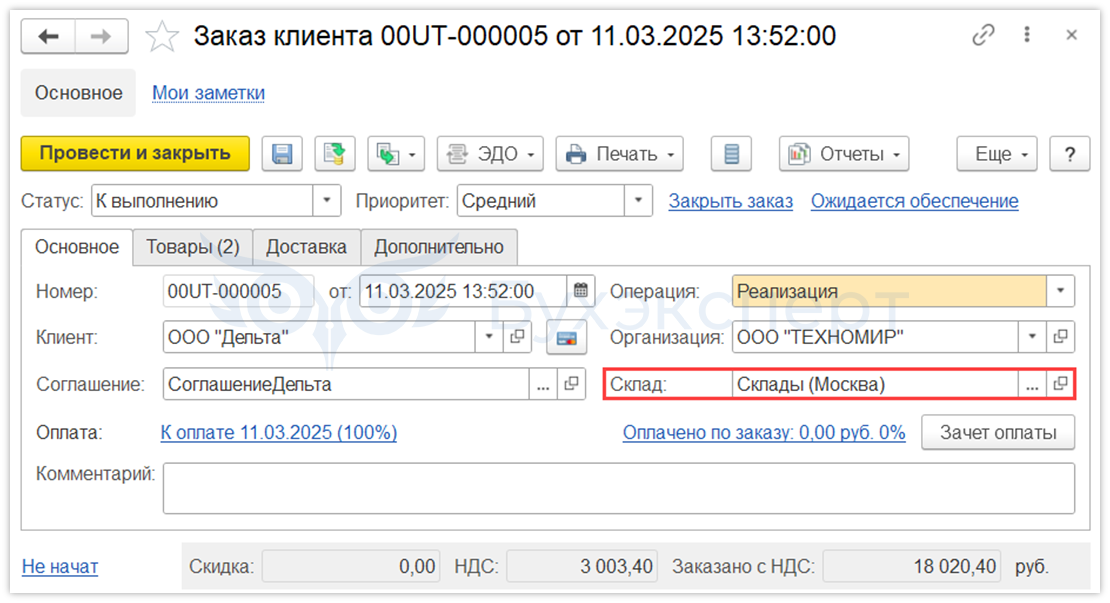
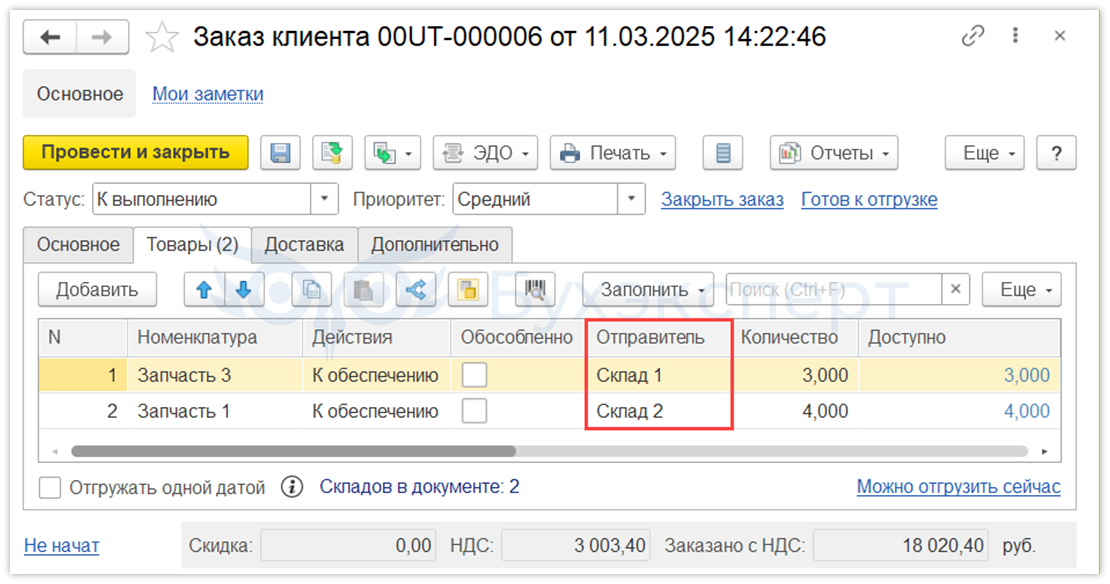
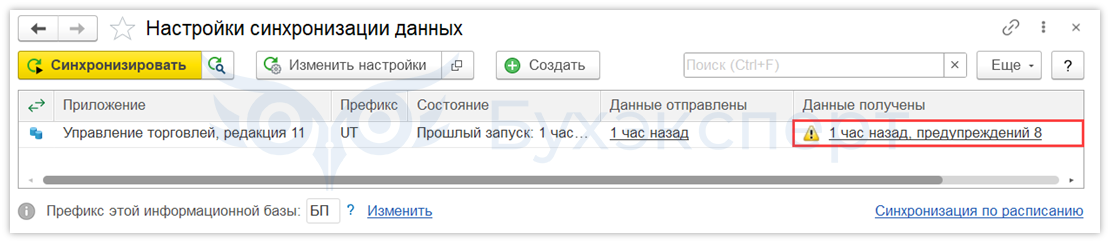
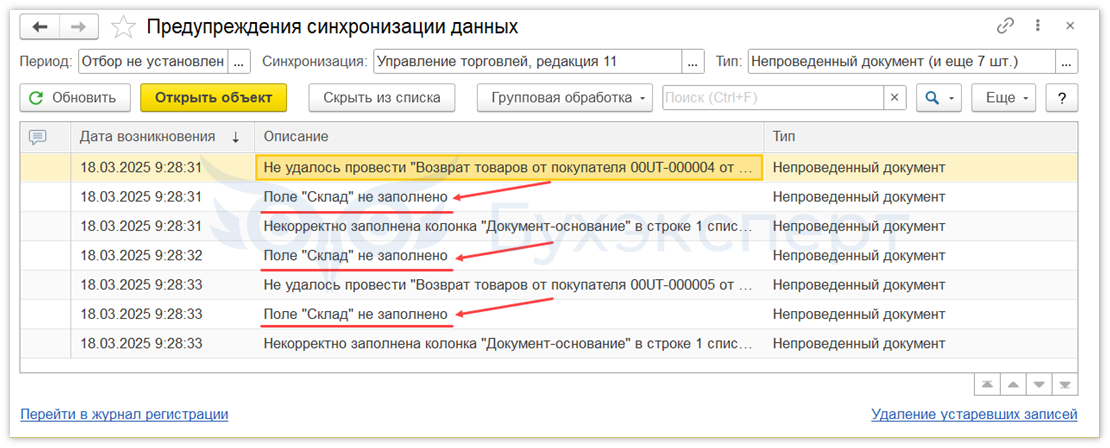
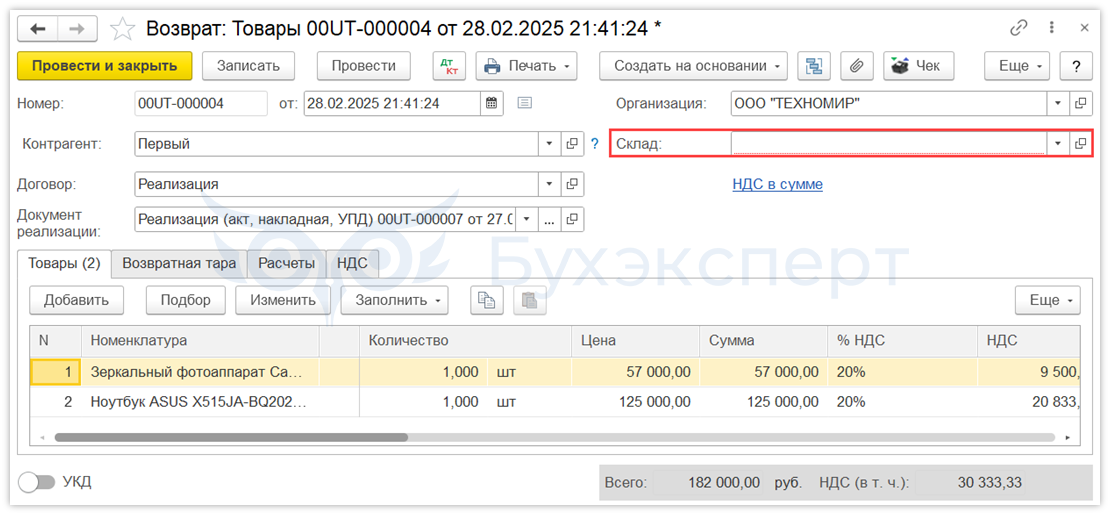
Обратите внимание!
В комментариях наши эксперты не отвечают на вопросы по программам 1С и законодательству.
Получить индивидуальную консультацию от наших специалистов можно в Личном кабинете